Virus di Laptop dapat teratasi dengan mudah.
Virus laptop merupakan sebuah program perangkat lunak kecil yang menyebar dari satu laptop menuju laptop lain dan mengganggu pengoperasian laptop. Virus laptop dapat merusak atau menghapus data pada sebuah laptop, memakai program email guna menyebarkan virus pada laptop lain sampai menghapus apa saja yang terdapat pada hard disk.
Virus laptop biasanya tersebar oleh lampiran pada pesan email atau pesan instan. Sehingga, kamu tidak boleh membuka lampiran email kecuali apabila kamu mengetahui siapa yang mengirim pesan atau kecuali apabila kamu memang mengharapkan lampiran email. Virus bisa menyamar sebagai lampiran kartu ucapan, gambar lucu, atau file audio dan video. Virus laptop juga menyebar lewat unduhan pada Internet. Virus bisa bersembunyi pada perangkat lunak bajakan atau file lainnya yang diunduh.
1. Nonaktifkan layanan mencurigakan lewat Task Manager
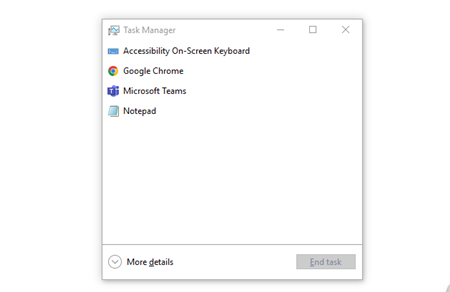
Cara menghapus virus di komputer ialah dengan nonaktifkan layanan mencurigakan lewat Task Manager. Lakukan cara berikut ini:
- Buka task manager dengan klik CTRL + SHIFT + ESCAPE. Lihat, apabila terdapat layanan yang mencurigakan, matikan itu.
- Selanjutnya, jalankan MSConfig.
- Kemudian, sesudah masuk System Configuration, masuk pada opsi Service. Kamu harus menghapus semua kolom centang yang mencurigakan.
- Lalu, masuk pada Startup. Di sini kamu akan melihat mana file yang sangat menurutmu itu mencurigakan. Tandai filenya.
- Sekarang, buka command prompt, lalu cari file dengan nama yang mencurigakan itu. Hapus file lewat CMD, sama seperti cara pertama.
2. Pakai Command Prompt
Cara menghapus virus di laptop dapat memakai Command Prompt. Kamu dapat melakukan langkah-langkah berikut ini:
- Tekan Start dan ketik cmd. Selanjutnya, kamu harus tekan kanan guna menjalankan sebagai administrator. Maka, Run as administrator.
- Contonya, yang mau kamu tuju ialah drive D, sehingga ketik dir D: attrib -s -h /s /d . dan pilih enter. Apabila kamu hendak memeriksa drive selain D, maka cukup ganti saja ya huruf D dengan lokasi drive yang dimiliki.
- Sesudah melakukannya, maka command prompt akan mengeksplorasi drive yang dipilih dan memuat semua file di drive itu.
- Kemudian, cari file yang tidak biasa dengan format .EXE, yang sekiranya kamu tidak pernah install sebelumnya, hapus lewat command prompt ini.
- Apabila tidak dapat dihapus, kamu dapat search sendiri di Run, dan hapus file itu. Kamu juga dapat memakai REGEDIT yakni dengan cara Start > Run > Regedit > Edit > Find > masukkan nama file virus yang kamu temukan pada command prompt, dan hapus semua registry yang terdapat termasuk foldernya juga.
3. Jalankan safe mode
Safe Mode ialah pilihan menjalankan Windows yang dipakai saat ingin memperbaiki kerusakan pada perangkat, salah satunya ialah ketika terjadi serangan malware. Untuk masuk menuju Safe Mode, yang perlu dilakukan yakni:
- Restart laptop.
- Tekan F8 pada keyboard.
- Akan muncul pilihan Safe Mode, yakni Safe Mode with Networking (dengan jaringan internet), Safe Mode (tanpa jaringan internet), dan Safe Mode with Command Prompt.
- Klik Safe Mode.
4. Scan perangkat dengan Anti Malware
Apabila kamu telah memiliki software anti virus atau anti malware terpasang pada laptop, langsung scan perangkat secara menyeluruh. Proses scanning umumnya dapat berlangsung sekita 15 menit atau satu jam. Kamu dapat menunggu hingga proses scanning selesai dan software anti malware akan secara otomatis menghapus malware.
5. Matikan sambungan internet Laptop
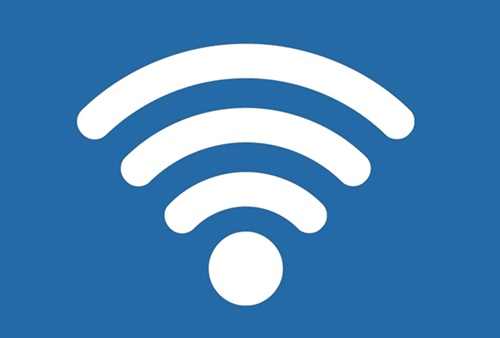
Apabila laptopmu sedang terhubung pada internet, putuskan sambungan internet di laptop terlebih dulu. Pencegahan ini dilakukan karena malware terkadang dapat masuk pada perangkat sebab terhubung dengan internet.
Kamu perlu lebih berhati-hati saat mengakses internet. Perangkat yang sering terhubung pada internet sangat rawan diserang malware jika kurang waspada. Lekas matikan koneksi internet saat curiga malware telah menyerang perangkat yang dipakai.
6. Menghapus virus di laptop
Berikut langkah-langkah yang dapat dilakukan:
- Jika di laptop / PC kamu telah terpasang sistem operasi Windows 10, sehingga kamu dapat mencari program default bernama Windows Security. Sebenarnya, program ini juga telah ada sejak Windows XP, tetapi Windows Security bekerja lebih baik di versi sistem operasi terbaru.
- Buka software Windows Security PC dengan mengklik pada Start, kemudian ketikkan 'Windows Security'. Klik pada hasil yang muncul.
- Buka aplikasi Windows Security. Lalu, pilih opsi Virus & Threat Protection.
- Selanjutnya, klik opsi Scan Options guna memilih jenis scan yang dikehendaki.
- Tekan Full Scan jika kamu hendak mengecek seluruh data yang terdapat pada laptop / PC kamu. Opsi ini memerlukan waktu yang lama tergantung dengan spek komputermu.
- Apabila kamu hendak melacak virus dengan cepat, kamu dapat memilih Quick Scan. Jika kamu hanya ingin mengecek drive tertentu, kamu dapat memilih Custom Scan.
- Seusai memilih opsi tersebut, pilih Scan now dalam mulai memindai virus yang terdapat di laptop atau PC.
- Tunggu sampai proses selesai. Virus yang terdapat pada laptop akan terdeteksi dan kamu akan diberi pilihan guna menghapus virus itu.